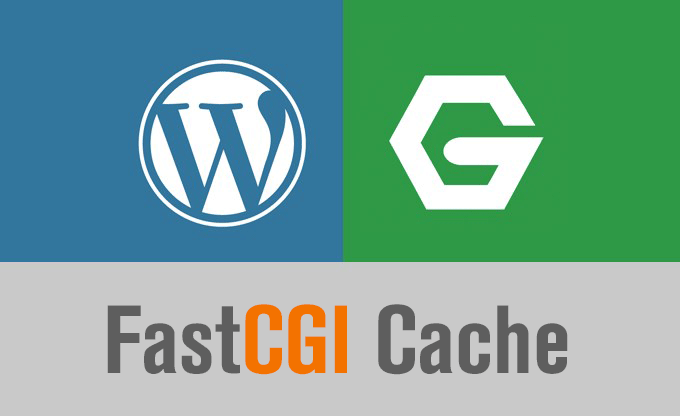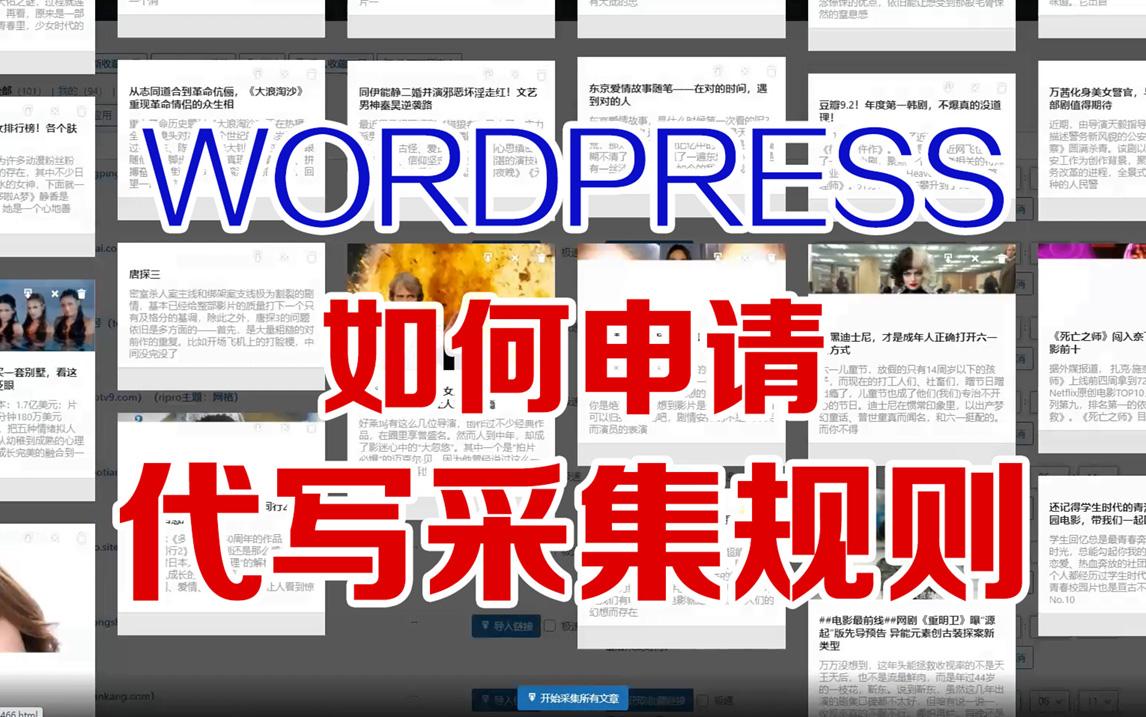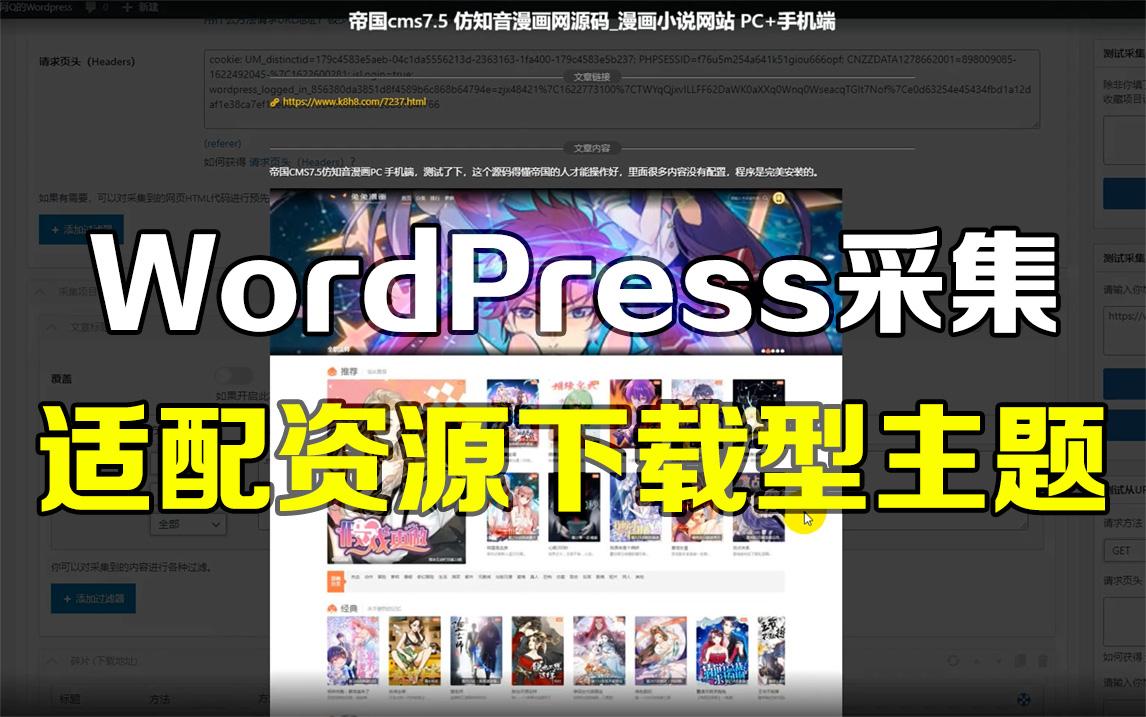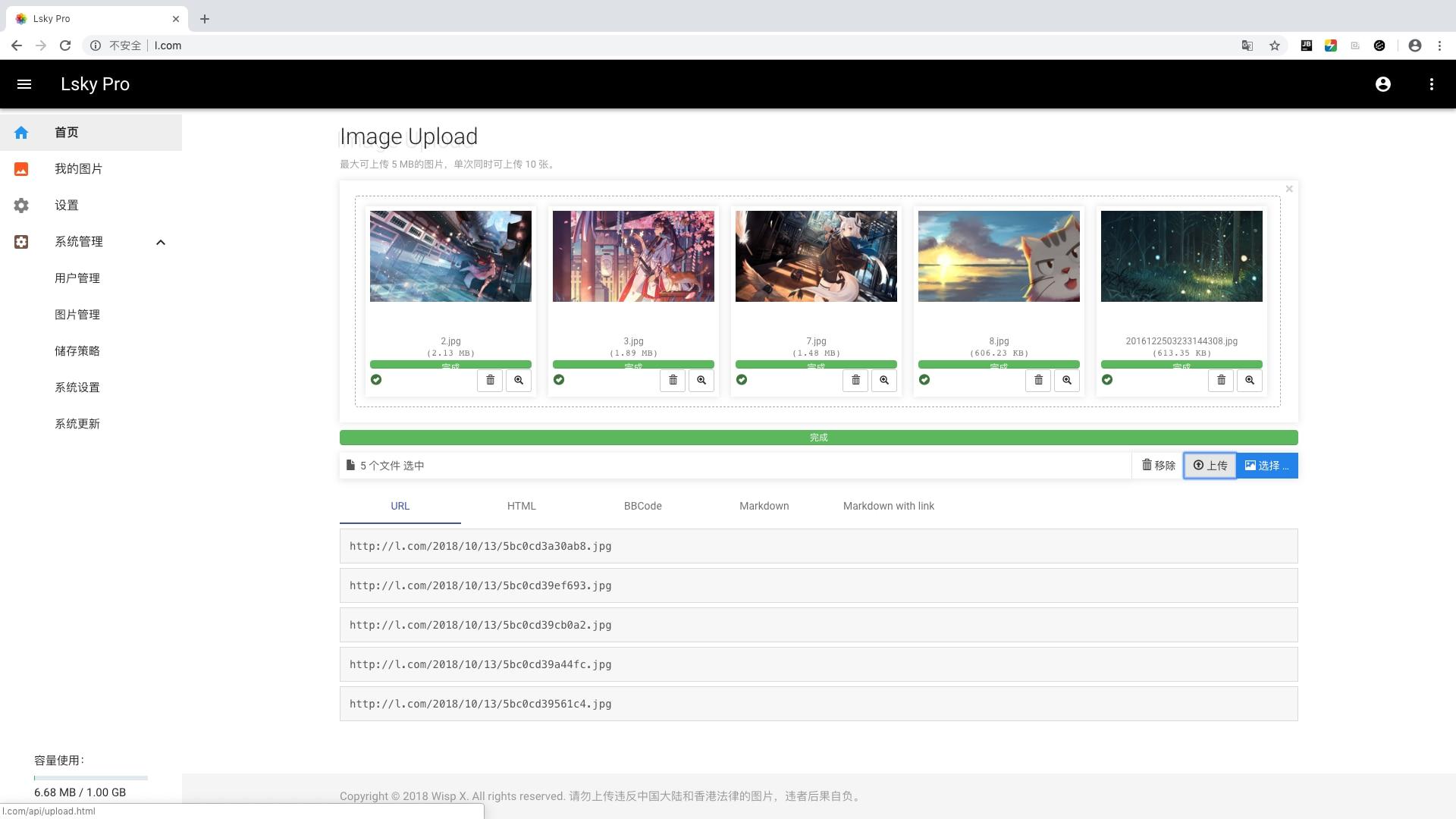作为一个Wordpress主题开发者,将在本文为大家介绍如何去设置一款主题,应该注意哪些地方。
刚安装好新主题时
主题的设置
一般来说,主要的设置会在WP管理后台主导航的一级菜单中,菜单标题通常是主题的名字,而外观 - 自定义中也可能会有一些零散的设置。
找到这些设置后,大致就能了解这个主题自定义的功能有多少了。很多免费主题的设置极少甚至是没有设置的。
设置主题
设置首页
有些主题并没有设置front-page.php或home.php模板,故默认首页其实是所有文章的归档页,一般来说都需要进行定制,下面是如何使用订制的首页模板:
1、进入页面菜单,新建页面,取名首页;
2、看看右侧的页面属性里是否有首页模板,如果有,继续第3条。如果没有,说明主题并没有订制的首页,就此作罢。
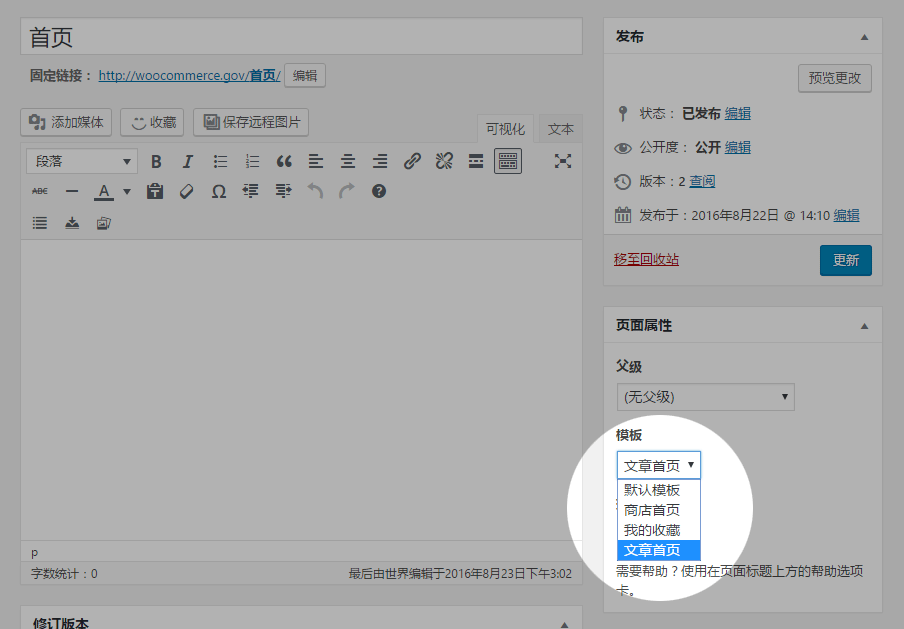
3、选择好模板后,保存页面。
4、前往WP管理后台的 设置 - 阅读,将首页显示设置为一个静态页面,并且在下方的主页选项中选择刚建好的首页页面。因为默认首页由文章归档变成了指定的页面,所以在主页选项的下方的文章页即是用来选择显示所有文章的归档的模板,可留空。
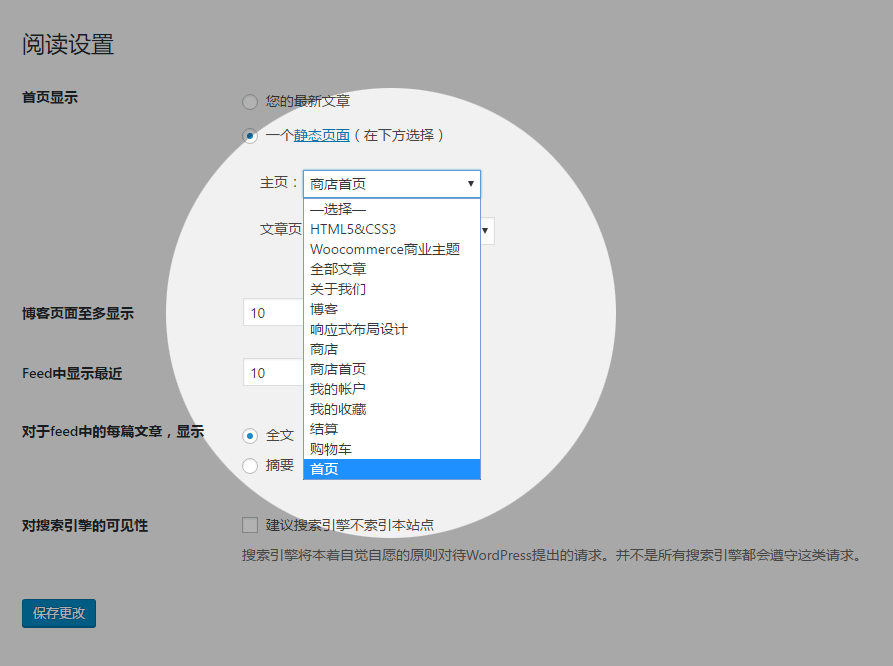
设置文章分类和常见的页面
设置好首页后,就要设置分类,先写好一个分类结构,然后按照文档一个个提交到文章分类目录中去。
然后编写常见的页面,比如关于我们、联系方式、企业文化等介绍类的信息。
设置菜单
进入 外观 - 菜单,填写菜单名称,比如主导航,然后开始从左边的菜单选项中添加项目到菜单结构中。这里可以通过拖放已添加好的菜单项目位置来调节子菜单的从属。
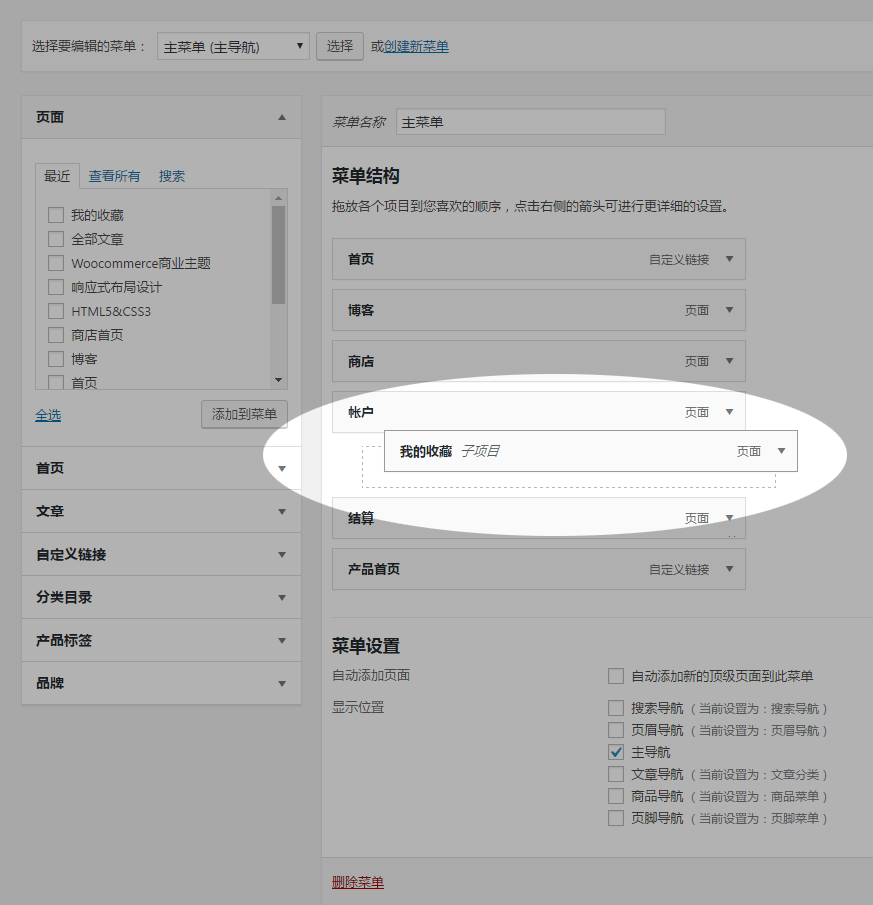
一般都是添加首页、一些分类和页面。
设置边栏
进入外观 - 小工具,可以看到有哪些小工具区,将左侧的可用小工具拖放到右侧的小工具区,进行相应设置即可添加小工具。
其他设置
首页的设置是比较常见的,而其他方面的设置并不是所有主题都有,所以在这里只做一个简单的介绍。
一个完整的主题包含如下部分组成:
布局
布局分为页眉(Logo、导航、搜索、可能包含顶栏)、标题栏(用来显示标题图和面包屑导航,有些主题会包算到页眉里)、主内容(包含主内容,可能有由小工具组成的边栏),页脚(次导航、联系方式,或一些小工具)。
内容
首页:首页可能是所有文章的归档,也可能是指定的页面,或者是自定义的文章类型的归档,就是说每个文章类型都可以有各自的首页。
归档:单个或数个文章类型的集合,就是通常所说的列表,归档方式有很多,可以按分类、时间、作者等。
搜索:搜索结果的列表。
文章:文章单页,如博客文章。包含评论及评论表单。
页面:一些需要单独订制的页面,如联系方式、企业文化。
404:当用户访问的页面不存在时显示。
一些高级的付费主题可以对这些结构的页眉,标题栏,边栏,页脚进行订制,尤其是带有可视化网页编辑器的,在国外的主题中非常常见,非常适合小白使用,但因为设置方式十分复杂,需要花时间去调试,如果懂得一些HTML和CSS知识会很有帮助。
插件
有些主题是需要配合插件使用的,比如Woocommerce主题一定要安装Woocommerce插件,还有一些付费主题需要安装框架插件,在安装其主题的时候一般都会有提示。
注意事项
一定要使用子主题,可以进行一定程度的扩展,这样即时父主题升级了,你的修改不会随着父主题的更新而消失从而需要重新来过。
最后做做广告,推荐大家使用本站开发的QQWorld收藏家,帮你维护网站的内容,事半功倍。:)